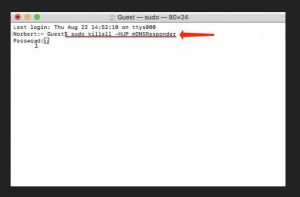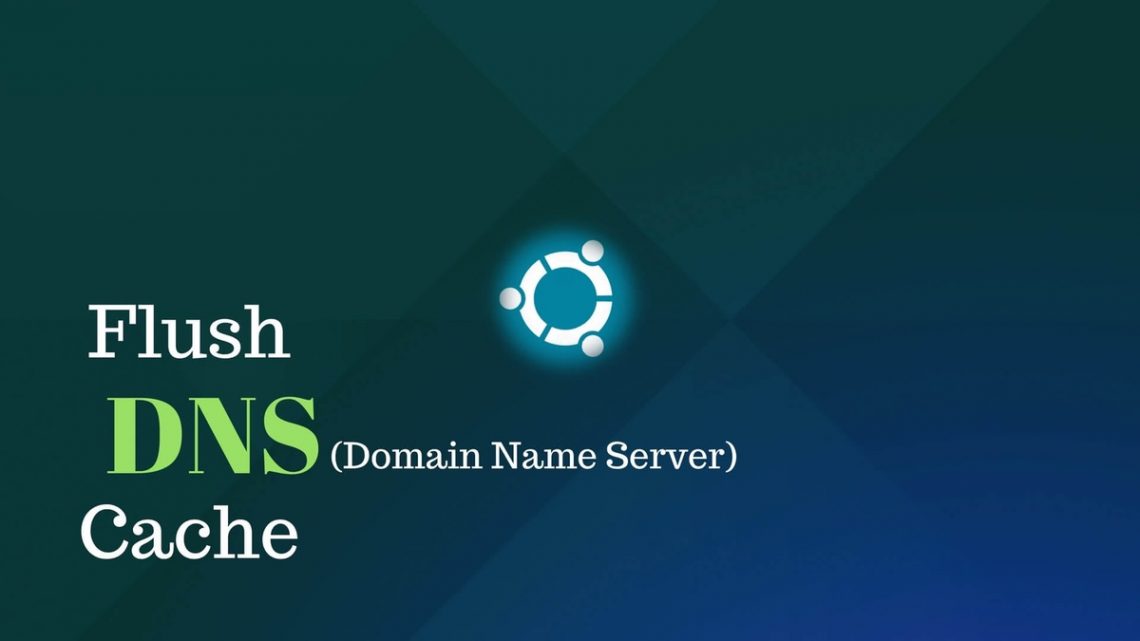인터넷 연결 관련 문제 해결을 위한 DNS 플러시
DNS 캐시 플러시 작업은 DNS 캐시를 지우는 것을 의미합니다. 어떤 운영 체제에서도 인터넷을 브라우징하는 동안 컴퓨터는 DNS 주소를 자동으로 캐시에 저장하여 이 서버에 대한 후속 호출을 처음 시도보다 빠르게 만듭니다. 그러나 일부 DNS 주소는 오래된 상태가 될 수 있거나 잘못된 저장 때문에 손상될 수 있습니다. 컴퓨터가 DNS 주소에 문제가 있는 사이트에 연결하려고 시도하면 INET_E_RESOURCE_NOT_FOUND 오류가 표시됩니다. DNS 캐시를 지우면 이 오류를 유발하는 항목이 제거됩니다. 이 작업은 종종 IP 갱신/해제 작업과 함께 사용됩니다.
“…저는 Chrome에서 정확하게 표시되지 않는 단일 웹 사이트에 문제가 있습니다. 캐시를 지우고 해당 웹 사이트에 대한 구체적인 설정을 확인하고 다시 시작했습니다. Firefox나 Safari에서도 표시되지 않습니다. 무엇을 더 시도할 수 있을까요?”, — Twitter 사용자 @karlecco가 씁니다.
사용하는 운영 체제에 관계없이 – macOS, Windows 또는 Linux – 이 작업을 수동으로 수행할 수 있습니다. 아래 지침을 따르십시오. 테이블 목차를 통해 사용하는 운영 체제에 정확하게 이동할 수 있습니다.
다음 지침은 아래 운영 체제에서 DNS 플러시를 어떻게 수행하는지 보여줍니다:
- Windows 10, 8.1, 8, 7, Vista, 2000, NT, XP, 98;
- macOS 버전 10.6(스노우 레퍼드)에서 10.15(카탈리나);
- Linux;
- Ubuntu;
- Chrome.
마이크로소프트 윈도우에서 DNS 캐시 지우기 팁
Windows 10
Windows 10에서 DNS 플러시는 관리자 권한으로 명령 프롬프트 (CMD) 또는 Windows 명령 프로세서에 입력해야 하는 간단한 명령입니다. 다음을 수행해보세요.
- Windows 10에서 Windows 검색을 사용하고 명령 프롬프트를 지정합니다.
- 명령 프롬프트를 마우스 오른쪽 단추로 클릭하고 관리자로 실행을 선택합니다.
- 사용자 계정 컨트롤 팝업에서 예를 클릭하여 확인합니다.
- CMD에서 ipconfig /flushdns를 지정하고 Enter를 누릅니다.
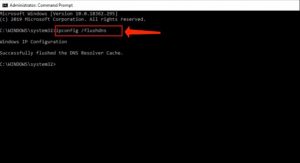
Windows 8 / Windows 8.1
Windows 8 또는 8.1에서 DNS 캐시를 지우려면, 관리자 권한으로 명령 프롬프트를 실행해야 합니다. DNS 캐시를 지우는 지침을 따르십시오.
- Windows 8/8.1에서 Windows 검색을 사용하고 명령 프롬프트를 지정합니다.
- 명령 프롬프트를 마우스 오른쪽 단추로 클릭하고 관리자로 실행을 선택합니다.
- 사용자 계정 컨트롤 경고에서 예를 클릭합니다.
- CMD에서 ipconfig /flushdns를 지정하고 Enter를 누릅니다.
Windows Vista / Windows 7
Windows 7에서 DNS 캐시를 지우려면, 관리자 권한으로 명령 프롬프트를 열어야 합니다. 이를 수행하는 방법을 설명하는 지침을 참조하십시오.
- 시작을 클릭하고 모든 프로그램 > 액세서리를 클릭하고 명령 프롬프트를 찾습니다.
- 명령 프롬프트를 마우스 오른쪽 단추로 클릭하고 관리자로 실행을 선택합니다.
- CMD에서 ipconfig /flushdns를 지정하고 Enter를 누릅니다.
Windows XP / 2000 / NT / 98
이전 Windows 버전에서 DNS 캐시를 지우려면, 훨씬 간단한 해결책이 있습니다. 수행해야 할 작업은 다음과 같습니다.
- 시작 > 실행 >
cmd.exe> 확인으로 이동합니다. - ipconfig /flushdns를 지정하고 Enter를 누릅니다.
macOS에서 DNS 캐시 지우기
macOS X 시스템에서 DNS 캐시를 지우려면, 아래에 제시된 단계를 따르십시오. 각 macOS 버전에 표시된 명령을 주의 깊게 확인하십시오. 모든 OS에 대해 동일하지 않을 수 있습니다.
macOS 10.15: 카탈리나
macOS 카탈리나에서 DNS를 지우려면 다음을 수행하십시오.
- 터미널을 엽니다 (애플리케이션 › 유틸리티 › 터미널 또는 이동 > 유틸리티 > 터미널).
- sudo killall -HUP mDNSResponder를 지정하고 명령을 실행합니다.
- 비밀번호를 제공하십시오(입력하는 동안 화면에 나타나지 않을 수 있음).
- Enter를 누르십시오. 터미널을 종료하십시오.
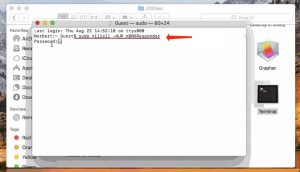
macOS 10.14: 모하비
모하비 macOS에서 DNS를 지우려면, 다음 단계를 수행하면 빠르고 간단합니다.
- 터미널을 시작합니다 (애플리케이션 › 유틸리티 › 터미널 또는 이동 > 유틸리티 > 터미널).
- sudo killall -HUP mDNSResponder를 지정하고 명령을 실행합니다.
- 비밀번호를 입력하십시오(입력하는 동안 화면에 나타나지 않을 수 있음).
- Enter를 누르십시오. 터미널을 종료하십시오.
macOS 10.13: 하이 시에라
하이 시에라 macOS에서 DNS를 지우려면 다음 지침을 따르십시오.
- 터미널을 시작합니다 (애플리케이션 › 유틸리티 › 터미널 또는 이동 > 유틸리티 > 터미널).
- sudo killall -HUP mDNSResponder를 지정하고 명령을 실행합니다.
- 비밀번호를 입력하십시오(입력하는 동안 화면에 나타나지 않을 수 있음).
- Enter를 누르십시오. 터미널을 종료하십시오.